ライセンスご購入後の手続きについて
ライセンス登録の方法やユーザー登録などについてご説明しています。不明点などありましたらお気軽にお問合せ下さい。
[目次]PCへのライセンス登録
次の手順でPCにライセンスを登録していただけます。([USBメモリのセキュリティ##g]の画面をサンプルとして利用していますが、他のエディションも登録方法は共通です。)
-
[USBメモリのセキュリティ]を起動して、ライセンスメニューの[PCのライセンス]を選択して下さい。
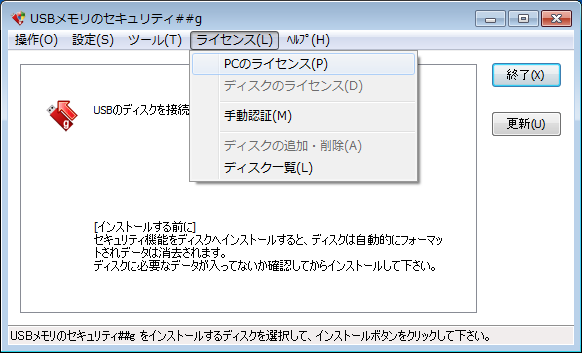
-
ライセンスを取得して連絡されたユーザIDとライセンスキーを入力してライセンス登録ボタンをクリックして下さい。(ユーザ名の入力は任意です。)
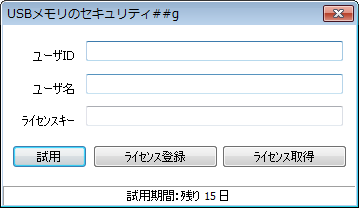
- ご購入いただいたライセンスとエディション([+版][++版][#版][##版][+g版][++g版][#g版][##g])が一致しているか確認をお願いします。
- 入力や読み間違いで登録できないことがありますのでライセンス(ユーザIDとライセンスキー)をカット&ペーストで入力していただくことをお勧めします。
- イントラネットなどのインターネット接続に制限のある環境でライセンス登録時にエラーになることがあります。接続でエラーになる場合は、インターネット接続を利用しないライセンス登録方法をご案内しますのでお問合せ下さるようお願いします。
USBメモリへのライセンス登録
パソコンにインストールした[USBメモリのセキュリティ]がライセンス未登録の状態で、セキュリティ機能をUSBメモリにインストールした後、継続してご利用いただく場合にはUSBメモリにライセンスを登録する必要があります。
次の手順でUSBメモリにライセンスを登録していただけます。([USBメモリのセキュリティ##g]の画面をサンプルとして利用していますが、他のエディションも登録方法は共通です。)
-
[USBメモリのセキュリティ]を起動して、USBメモリを接続してセキュリティを解除していない状態で、ライセンスメニューの[ディスクのライセンス]を選択して下さい。
試用期間が経過してUSBメモリを接続すると自動的にセキュリティが解除される場合は、次のいずれかでセキュリティを解除していない状態にして下さい。
-
操作メニューの「安全な取り外しツールのコピー」で保護領域にコピーされるUsbExit.exeを起動して「保護領域を隠す」を選択していただく。
- USBメモリを接続した状態でPCを起動していただく。
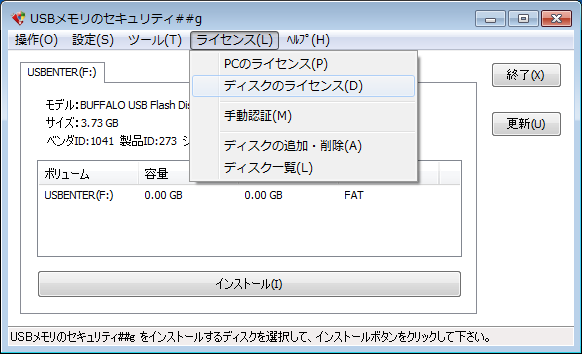
-
操作メニューの「安全な取り外しツールのコピー」で保護領域にコピーされるUsbExit.exeを起動して「保護領域を隠す」を選択していただく。
-
USBメモリにライセンスが登録されていない場合、PCのライセンスを登録するかどうかの確認画面が表示されます。[はい]ボタンをクリックすると、USBメモリにPCのライセンスが登録されます。
この操作でデータは消去されません。
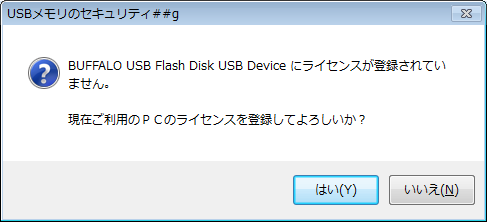
ユーザー登録について
弊社サイトの[注文する]または[今すぐ購入]ボタンでご購入していただいた場合は、ご注文時のお名前・メールアドレスを弊社に登録させていただきますので、あらためてユーザー登録していただく必要はございません。
他のサイトでご購入していただいたお客様につきましては、ユーザー登録をお願い致します。
ユーザー登録されてない場合、弊社ではライセンスの再発行ができません。
ライセンス取得後、メールのサブジェクトに【ユーザー登録】と書いていただき、次の内容をメールで弊社ライセンス担当(licence@kashu-sd.co.jp)までご連絡くださいますようお願い致します。
--
お名前(漢字)
お名前(フリガナ)
ご購入製品名
ユーザID
ライセンスキー
登録するメールアドレス
--
弊社で、ユーザー登録が完了しましたら、ユーザー登録完了をメールで連絡させていただきます。3日以内に連絡がない場合は、【ユーザー登録】のメールが届いてない可能性がありますので、再度、【ユーザー登録】のメールを送っていただきますようお願い致します。
ユーザー登録の変更について
弊社に登録していただいているメールアドレスの変更を希望される場合は、変更前のメールアドレスから、メールのサブジェクトに【ユーザー登録の変更】と書いていただき、次の内容をメールで弊社ライセンス担当(licence@kashu-sd.co.jp)までご連絡くださいますようお願い致します。
--
お名前
ご購入製品名
ユーザID
新しいメールアドレス
--
ユーザー登録の削除について
ユーザー登録の削除を希望される場合は、登録していただいているメールアドレスから、メールのサブジェクトに【ユーザー登録の削除】と書いていただき、次の内容をメールで弊社ライセンス担当(licence@kashu-sd.co.jp)までご連絡くださいますようお願い致します。
--
お名前
ご購入製品名
ユーザID
--
ユーザー登録が削除されたライセンスキーに対してのユーザー登録は受け付けておりませんので、ご了承お願い致します。
ライセンスキーの再発行について
メールのサブジェクトに【ライセンス再発行希望】と書いていただき、弊社に登録していただいたメールアドレスから、次の内容をメールで弊社ライセンス担当(licence@kashu-sd.co.jp)までご連絡くださいますようお願い致します。
--
お名前
ご購入製品名
--
弊社サイトの[ご注文メール]または[今すぐ購入]ボタンでご購入していただいた場合、ご注文時のメールアドレスを弊社に登録させていただきます。
他のサイトでご購入していただいたお客様につきましては、他のサイトからライセンスキーを取得後、ユーザー登録していただいた場合、ユーザー登録時のメールアドレスを弊社に登録させていただきます。
登録済みのお名前・メールアドレスからライセンスキーの再発行の希望をメールでライセンス担当(licence@kashu-sd.co.jp)へ連絡していただけば、ライセンスキーを再発行させていただきます。
弊社からのライセンスキーの再発行をご利用いただけるのは、弊社にメールアドレスを登録させていただいているお客様のみとなりますのでご了承お願い致します。
領収書の発行について
領収書は、弊社サイトでご購入していただきお客様よりご要望があった場合のみ、弊社より領収書を郵送いたします。
また、銀行振込み時の銀行の振込み控えが領収書としてご使用になれますので、お急ぎの際はそちらをご利用いただくよう、お願い申し上げます。
ライセンスキー取得後、メールのサブジェクトに【領収書希望】と書いていただき、次の内容をメールで弊社ライセンス担当(licence@kashu-sd.co.jp)までご連絡くださいますようお願い致します。
--
お名前
ご購入製品名
ユーザID
ライセンスキー
領収書名義
発送先郵便番号
発送先ご住所
発送先お名前
--
但し書きは、「ソフトウェア(ご購入製品名)代金として」とさせていただきます。
メール添付(PDF形式)の領収書を希望される場合はお知らせください。その際は発送先の情報は不要です。





